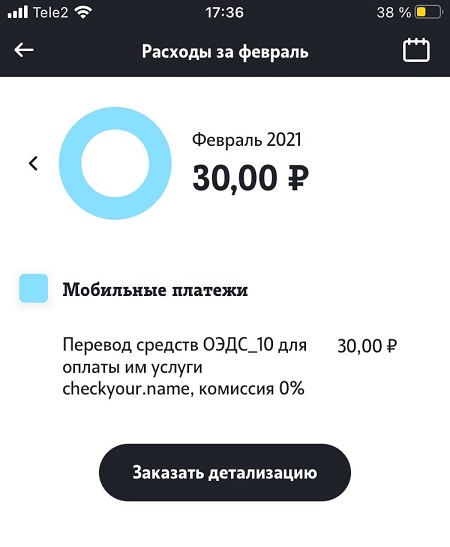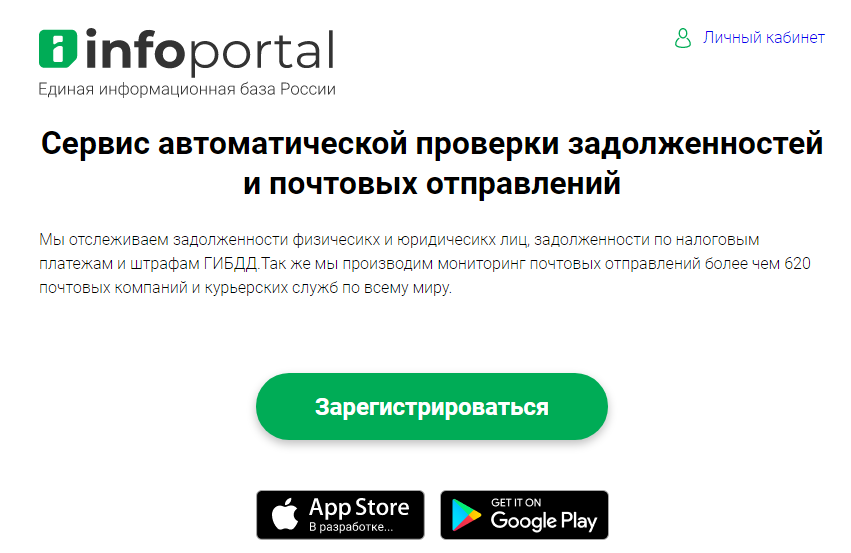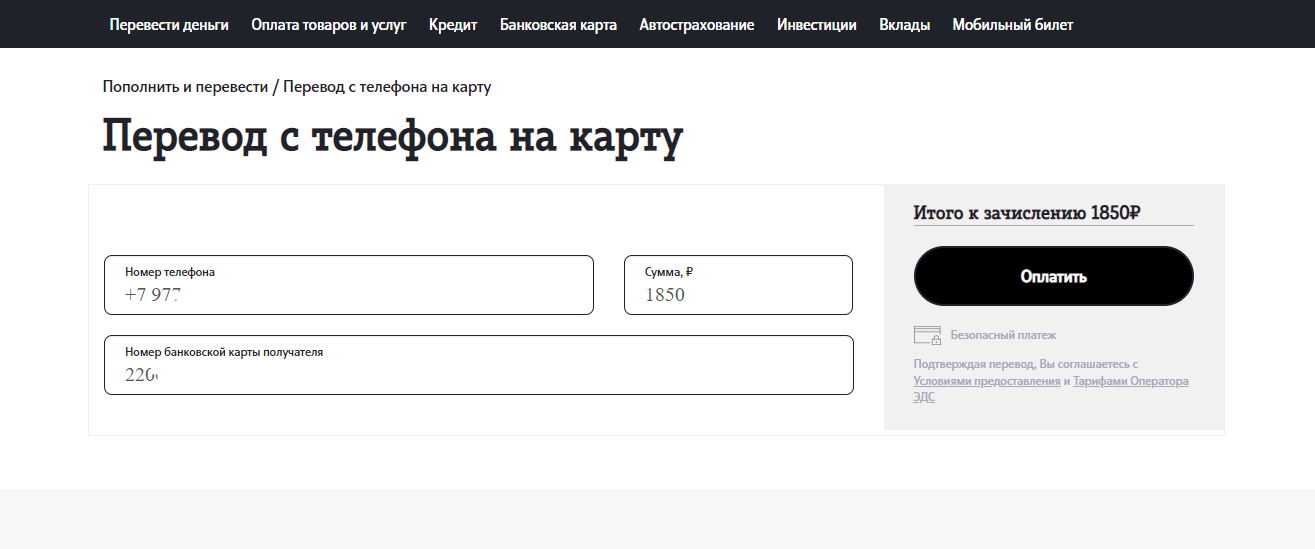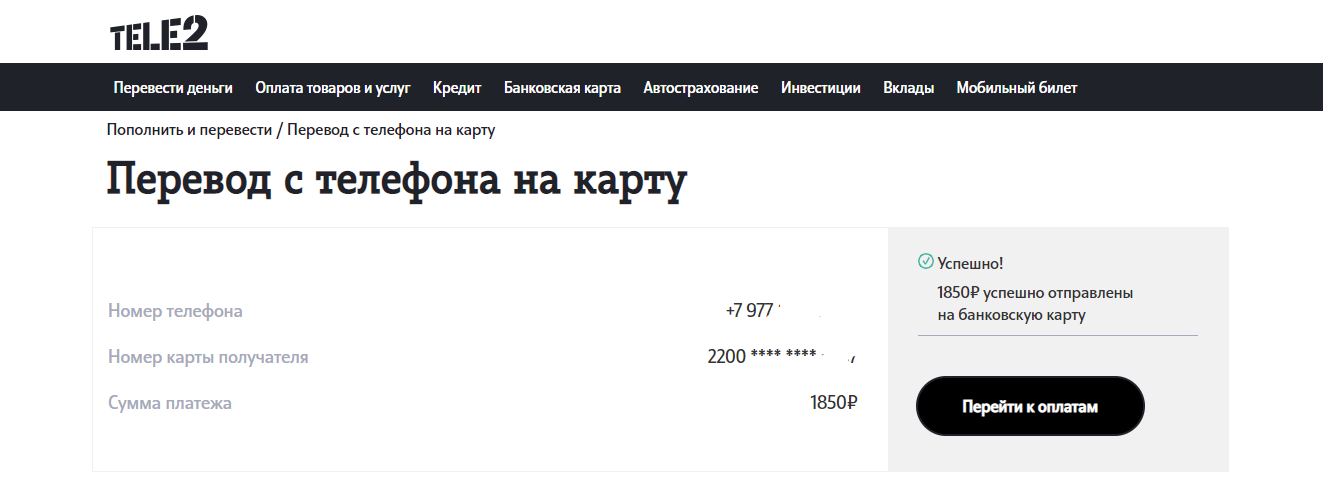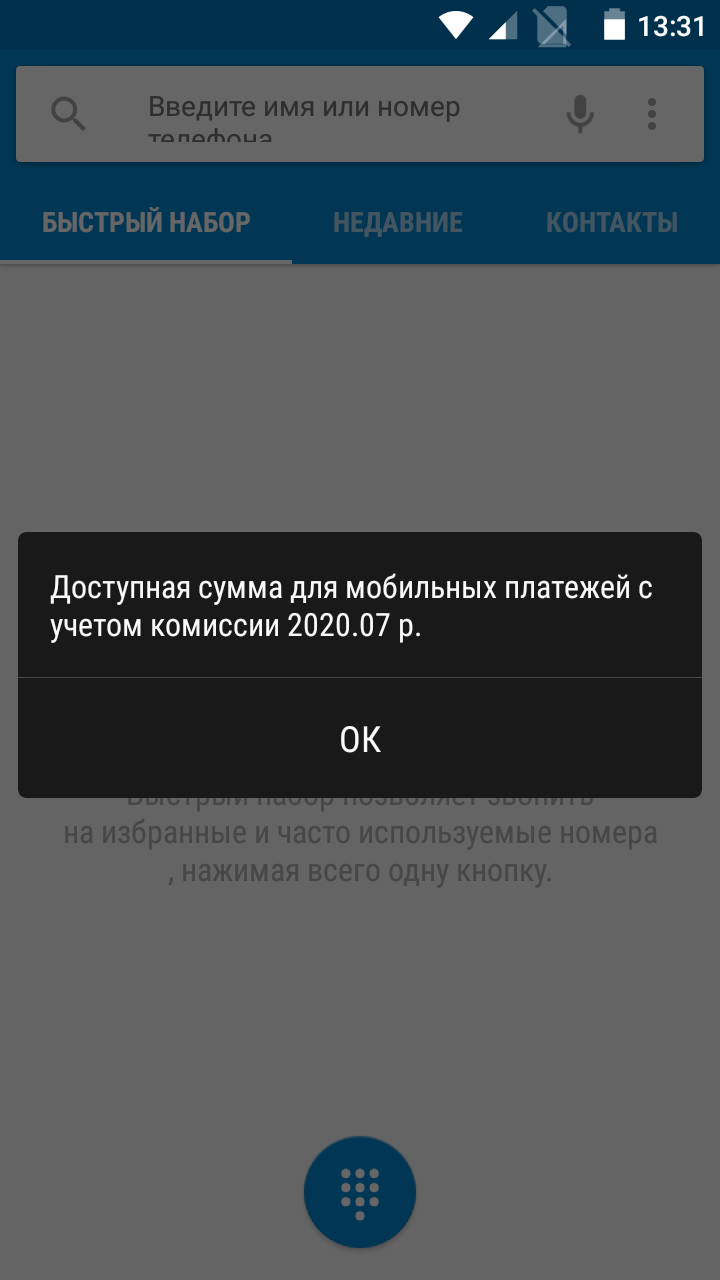Большинство пользователей перешло на мессенджеры и социальные сети, но некоторые абоненты продолжают общаться при помощи СМС-сообщений.
Это во многом удобно: человеку не нужно занимать место на телефоне сторонними программами, и ему не требуется стабильный доступ в интернет, чтобы оставаться на связи. Также не имеет значения, какой телефон используется собеседником, ведь SMS доступны на любых самых простых моделях.
Конечно, у этого способа есть и недостатки. К примеру, он не бесплатен, а пакеты СМС в тарифах предлагают все реже.
К тому же, при попытке отправить сообщение вы зачастую можете увидеть ошибку на экране своего телефона. Такое случается у всех мобильных операторов, и Теле2 — не исключение.
Расскажем подробнее, почему возникают ошибки СМС-сообщений на Теле2. Разберем основные коды ошибок и рассмотрим способы решения проблем с отправкой.
Иногда у пользователей не получается отправить текстовое сообщение. Это может быть вызвано как внутренними причинами, так и внешними, которые никак от вас не зависят.
Среди основных проблем можно выделить следующее:
- На вашем счете отрицательный баланс. Даже если у вас подключен пакет СМС, его нельзя использовать, пока вы находитесь в минусе. Введите команду *105# на своем телефоне — это позволит вам быстро проверить, сколько денег осталось на счету.
- Для отправки СМС не хватает денег. Это схожая проблема, но суть ее заключается в другом. Даже если вы не в минусе, при нулевом или копеечном балансе отослать платное сообщение не получится. А это иногда необходимо — например, на короткие номера или в другие регионы сообщения часто оплачиваются отдельно, даже если у вас есть пакет SMS.
- Сигнал оператора слабо ловит. Это может быть связано с местностью, с погодными условиями или с конкретным местонахождением — например, под землей (в метро или подвальных помещениях) связь часто работает хуже. В результате сообщение может не отправляться, пока сигнал не станет более сильным.
- Высокая нагрузка на сеть. Иногда многие пользователи начинают отправлять сообщения в одно и то же время, и оператор не справляется с нагрузкой. К примеру, подобное часто происходит на Новый год. Сообщения могут долго не отправляться и приходить с большой задержкой.
- Заблокирована сим-карта. Причем заблокирована может быть как SIM получателя, так и ваша собственная. Попробуйте позвонить на номер, на который пытались написать — так вы поймете, есть ли подобная проблема.
- Подключен черный список. Это работает в обе стороны — вы не сможете написать людям, у которых находитесь в черном списке, и абонентам, которых добавили туда сами. Однако если вас добавили в список нежелательных собеседников, то отправить сообщение получится, но оно не будет получено адресатом.
- На устройстве заполнена память. Удалите старые СМС-сообщения и ненужные файлы, чтобы новое сообщение смогло отправиться и сохраниться. На многих телефонах и смартфонах есть функция автоудаления старых сообщений — активируйте ее.
- Сбились настройки отправки СМС-сообщений. Чтобы проверить, все ли в порядке, вам нужно зайти в настройки телефона, открыть раздел “СМС”, запустить его параметры и убедиться, что GSM-канал отправления информации активен.
- Номер СМС-центра указан неправильно. Он подгружается автоматически во время установки сим-карты, но если постоянно переставлять ее из устройства в устройство, настройки могут сбиться. Тогда нужно ввести номер вручную.
- Стоит запрет на отправку СМС на короткие номера. Это может быть услуга оператора или встроенные средства вашего смартфона. Пока вы не отключите функцию, отправлять смс-ки можно будет только на “обычные” номера.
- Проблемы в работе SIM-карты. Если ваша сим-карта повреждена или сбоит, она может отказывать в отправке СМС-сообщений и вызывать проблемы с другими услугами связи. Эту проблему можно решить только заменой или покупкой новой симки в офисе оператора.
Большинство из этих проблем решается довольно легко. Вам достаточно просто пополнить счет, очистить память или перезагрузить телефон, чтобы все стало нормально.
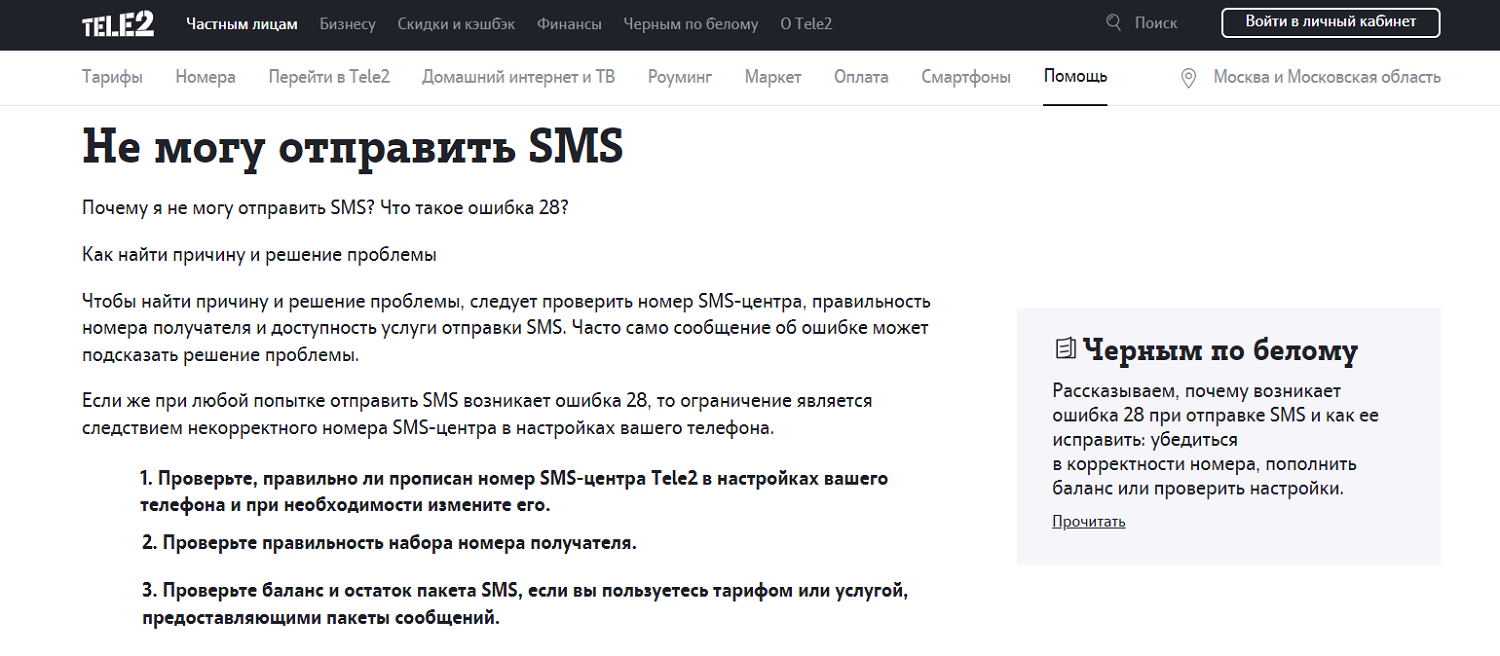
Еще часть решить самостоятельно не получится. А некоторые из причин требуют того, чтобы вы покопались в настройках и изменили несколько важных параметров. Именно такие варианты мы разберем более подробно.
Самые распространенные коды ошибок Tele2, которые встречаются при отправке СМС — это 28 и 38.
Ошибка 28 в Теле2 при отправке сообщения расшифровывается как “абонент не опознан”. Причиной ее возникновения могут стать неправильно прописанный номер, нехватка денег на счете или неверные параметры SMS-центра.
Ошибка 38 при отправке СМС на Теле2 обозначает “проблемы с сетью”. Она появляется при слабом сигнале, блокировке сим-карты или сбоях со стороны оператора.
Если у вас не получается отправить СМС, то с большой вероятностью вы увидите ошибку 28 или 38.
Впрочем, абоненты Теле2 могут столкнуться и с другими кодами:
- 21 — “передача сообщений отклонена”. Чаще всего связано с нахождением вашего номера в черном списке, а также с невозможностью абонента принять сообщение;
- 30 — “неизвестный абонент”. Это значит, что номер заблокирован или не существует;
- 41 — “временный сбой”. Возникает при проблемах на линии оператора и обычно пропадает через несколько минут;
- 42 — “перегрузка сети”. Слишком много абонентов пытаются отправить СМС на данный момент, попробуйте позже;
- 208 — “память переполнена”. Удалите предыдущие сообщения с телефона перед тем, как отправить новое;
- 213 — “ошибка загрузки данных с SIM-карты”. Обычно появляется, если ваша сим-карта повреждена;
- 516 — “недопустимая длина”. Это значит, что вы превысили лимит по символам. Разделите свое сообщение на несколько и отправьте их друг за другом.
Могут встречаться и другие варианты кодов, но не всегда данная информация указывается с кодом. Если вы столкнулись с вариантом, который не описан выше, позвоните в службу поддержки по номеру 611 и выясните, что это значит.
Если вы проверили свой баланс, сим-карта работает в штатном режиме, а в техподдержке говорят, что со стороны оператора все в порядке, причина ошибки может быть в неправильном номере SMS-центра на вашем устройстве.
СМС-центр, или SMSC — это накопитель, на который приходят все отправленные сообщения внутри сети. Ваше исходящее СМС поступает сначала сюда, а только потом перенаправляется конечному адресату, независимо от используемого оператора — внутри сети Tele2, другого российского, или другой страны.
Если номер SMS-центра указан неверно, сообщение “застревает”, поэтому у вас могут появляться различные ошибки.
Обычно этот номер вбивается в настройки автоматически в тот момент, когда вы устанавливаете сим-карту в устройство. Но иногда может возникнуть сбой.
В такой ситуации вам придется обновить информацию вручную.
Инструкции очень различаются для разных устройств.
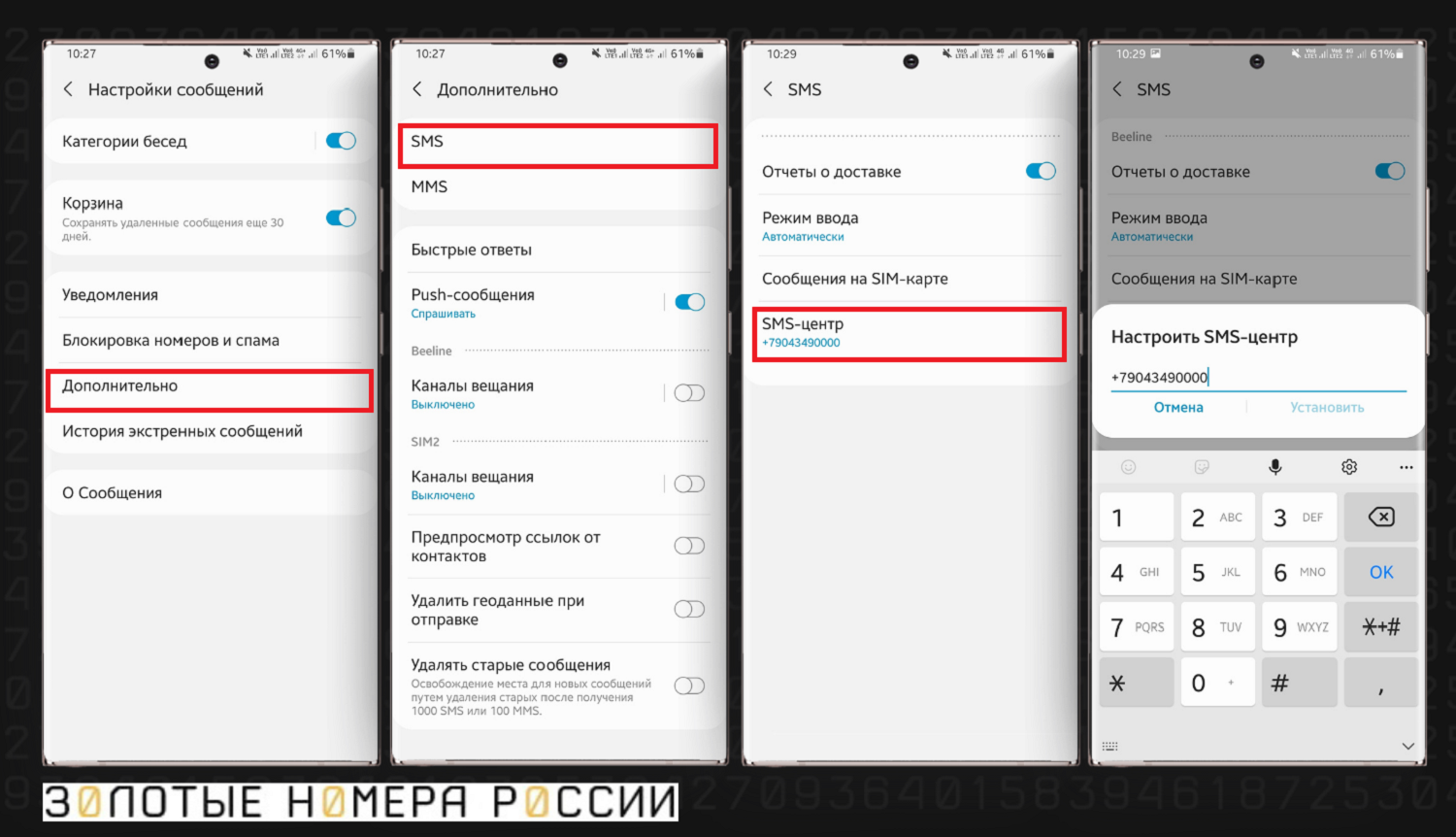
К примеру, на телефонах и планшетах с системой Android вам нужно выполнить следующие действия:
- Откройте приложение “Настройки” на вашем устройстве.
- Найдите вкладку “СМС”, “SMS-сообщения”, “Текстовые сообщения” или любой сходный вариант.
- Отыщите пункт “СМС-центр” и введите в появившемся поле номер +79043490000. Он предназначен для жителей всех регионов России.
- Отметьте в пункте “Канал информации” вариант “GSM”, а в разделе “Тип сообщений” — “Текстовые сообщения”.
- Сохраните информацию и перезагрузите телефон, чтобы изменения вступили в силу.
Этот вариант подойдет не для всех Android-смартфонов. В некоторых из них отсутствует меню настроек СМС, либо вход в данный раздел производится через настройки приложение для отправки сообщений.
Тогда вам нужно попробовать другой вариант:
- Откройте режим набора номера, а после введите здесь USSD-команду ##4636##;
- Нажмите на пункт “Сведения о телефоне” или “Информация о телефоне”. Если у вас несколько сим-карт, то выберите версию с той цифрой в конце, которая соответствует слоту;
- Промотайте в самый низ до поля “SMSC”;
- Введите в него номер +79043490000 и нажмите “Обновить”.
Закройте меню, а после перезагрузите телефон.
Для пользователей iOS все устроено еще проще. Просто введите USSD-запрос *50057672*+79043490000# и нажмите клавишу вызова. Номер будет записан автоматически.
За отправку СМС-сообщения на короткие номера чаще всего снимаются деньги, поэтому это распространенный способ телефонного мошенничества. Чтобы избежать случайного списания средств, многие абоненты устанавливают на своих номерах запрет на отправку СМС на подобные номера. Особенно часто такую функцию подключают для детей и пожилых родственников.
Опция запрета может быть включена в стандартный функционал вашего телефона или подключенного тарифа. Тогда для того, чтобы ее отключить, вам нужно:
- Запустить настройки СМС на телефоне;
- Найти раздел “Premium SMS”;
- Разрешить отправку и сохранить изменения.
Точная инструкция зависит от конкретного аппарата. Напишите или позвоните в техподдержку своего производителя, чтобы вам пошагово объяснили, как это сделать.
Также можно подключать специальные услуги для запрета.
В случае Теле2 это производится только через службу поддержки по номеру 611 или в офисах оператора. Отключить опцию при помощи личного кабинета или USSD-запроса нельзя — это реализовано для защиты, но не слишком удобно.
Во время звонка вам нужно сообщить свои паспортные данные и кодовое слово, если оно было установлено при предыдущих обращениях.
Альтернативой может стать обращение в чат на сайте оператора. Преимущество данного способа в том, что вам не придется долго ждать соединения с консультантом, как в случае обращение на горячую линию с телефона. Для этого откройте на сайте вкладку “Помощь”, далее выберите “Куда обратиться”, откройте “Онлайн-чат” и нажмите на кнопку “Задать вопрос”.
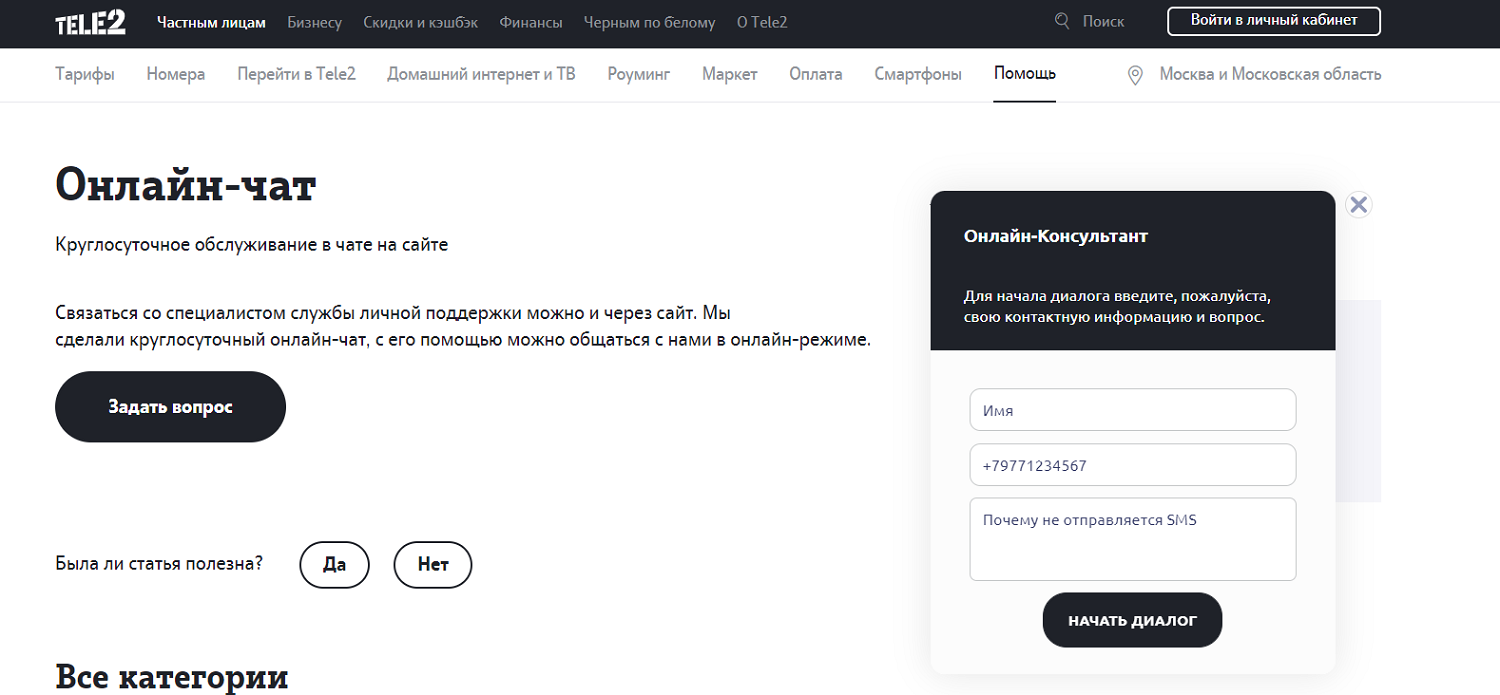
Если же вы решите посетить салон лично, не забудьте взять с собой паспорт и телефон с нужной сим-картой, чтобы проверить работу на месте. Специалист поможет разобраться с ситуацией, чтобы определить и устранить причину проблемы.
Резюме
Существует немало причин, почему на Теле2 возникают ошибки при отправке сообщения. Дело может быть в банальной нехватке средств, в сбоях оператора, в проблемах настройки сим-карты или ее неисправности.
Теперь вы знаете, как справиться с большинством таких ошибок. Если же проблему не удается решить своими силами, смело звоните в службу поддержки по номеру 611. Консультант подробно расскажет вам, что делать, чтобы исправить ситуацию.
Очень часто у пользователей, выполняющих операции в Сети, особенно в момент отправки СМС, появляются извещения о различных погрешностях и отклонениях в работе системы. Как правило, при выявлении несоответствий, система отправляет код ошибки. Это позволяет быстро найти причину проблемы и все легко исправить.
Абонентов сотового оператора связи Теле2 в тот момент, когда они работают на страницах сервиса или приложения, отправляя СМС, нередко поджидают самые разные проблемы в личном кабинете. В подобных ситуациях человек наблюдает, как на экране его гаджета высвечивается информация о том, что в момент осуществления операции отправки СМС в системе возникло отклонение. Одновременно от системы поступает код этой ошибки — 0.
Далее эта статья содержит подробную информацию о том, что собой представляет сообщение о допущенном дефекте. Читатель узнает, в результате каких явлений возникает это сообщение. Здесь будет рассказано о том, что означает данная погрешность при попытке пользователя отправить СМС в сети Теле2: вследствие чего она возникает, и способы ее ликвидации.
Значение ошибки 0
Провайдеры сотовой связи с самого своего основания учредили определенные правила, используя которые, легко идентифицировать многочисленные сбои и погрешности системы. Они нередко случаются в постоянном круглосуточном функционировании сервисов компании. При определении общих проблем используются утвержденные стандартные коды.
Во время работы абонента с сервисами компании код 0 обозначает возникновение внутреннего сбоя функционирования системы Теле2. На экранах девайсов абонентов подобная погрешность появляется в момент отправки пользователем СМС посредством операторского портала, но также часто и в приложении.
Отображение этого кода происходит в тех ситуациях, когда система сотового оператора в силу каких-либо причин не в состоянии полноценно осуществлять идентификацию абонента. Как правило — в большинстве подобных ситуаций это возникает в результате попыток отправки СМС, однако, она высвечивается также в момент обработки запроса — при попытке смены тарифного плана, подключения либо отключения опций.
Такая внутренняя погрешность при функционировании системы МегаФон случается в результате того, что невозможно проверить MSISDN абонента. Сложная аббревиатура всего лишь представляет официальное обозначение номера абонента, который у нас зафиксирован. Когда система Теле2 затрудняется с проверкой номера клиента, то она выдает на экран пользователя специфическую надпись error, указывая при этом код ошибки 0.
Причины возникновения ошибки 0
Извещение о том, что произошла ошибка 0, может появляться на экране девайса в совершенно разных случаях. Это совсем не означает, что в такой момент происходит сбой функционирования операторских сервисов. Далее речь пойдет о том, в каких конкретных ситуациях возникает такой дефект.
Он очень часто появляется тогда, когда абонент пытается осуществить авторизацию в системе самостоятельного управления услугами на своем номере. Пользователи это делают и в приложении, и посредством портала компании.
Сбой возникает и в тот момент, когда появляется проблема в функционировании системы оператора. Прежде всего, такие ситуации случаются во время всех незапланированных, а также плановых технических работ. Еще это бывает в результате перегруженности серверов оператора в настоящее время. Столкнувшись с извещением об ошибке 0, можно просто попробовать выполнить вход в личный кабинет несколько позже.
Подобное оповещение появляется также из-за проблемы в соединении с сервисом на стороне абонента. Ошибка 0 возникает в том случае, когда в месте попытки соединения абонента существует нестабильное подключение к сети интернет. В такой ситуации у системы не получается сообщить необходимые сведения на сервер оператора, а также получить от него четкий ответ.
Существует великое множество самых разнообразных причин возникновения на экране девайса абонента ошибки 0. Это может случиться даже тогда, когда у пользователя на смартфоне, телефоне либо компьютере выставлено неправильное время либо текущая дата. Подобные погрешности приводят к тому, что происходит конфликт в момент обмена информацией с сервером провайдера.
Во всех случаях, когда абоненты пользуются приложением, а вход в систему не представляется возможным, поскольку на экране гаджета эта погрешность, сразу необходимо проверить, какая версия программы установлена. Часто происходит так, что доступна обновленная версия приложения Теле2. В этой ситуации уже не поддерживается старая версия. С целью устранения дефекта, просто необходимо выполнить обновление программы.
Еще может быть, что сбой с кодом 0 случается тогда, когда во время попытки отправки СМС, пользователь неверно указывает сведения о своем пароле либо абонентском номере. Первый раз система оповестит о неверно указанной информации. Далее, когда последовательно, несколько раз подряд с одного и того же девайса отправляются запросы с неправильными сведениями, система отправляет внутреннюю погрешность. Таким образом, устройство пресекает попытки несанкционированного доступа.
В связи с этим, первым делом пользователю следует проверить правильность введения пароля и номера абонента в момент самого первого извещения системы об ошибке 0. Когда же человек не помнит свой пароль, ему необходимо воспользоваться входом по коду посредством SMS. Можно войти в личный кабинет с автоматической авторизацией при использовании интернета через сеть оператора Теле2.
rsync error: error in socket IO (code 10) at clientserver.c(122) [sender=3.0.7]
rsync failed!
Rsync error code 10 is a common error message that is triggered while working with rsync. Basically, it occurs when the rsync service is not running in the server.
As part of our Server Management Services for online service providers and website owners, we have seen several other causes for this error.
Today we’ll go through the top cause and fix for this rsync error.
Why does rsync operation ends with error 10?
Rsync is a command-line tool that allows local and remote file transfer. This is mostly used for taking backup, transferring files, etc.
But when the rsync tool is not installed/enabled in any of the servers during a remote transfer, rsync operations end with an error code 10.
More specifically, this error is triggered when both the servers are not able to establish a proper connection between them. At times lack of proper password-less authentication between the servers or firewall restrictions can also trigger this error.
Rsync is not enabled in the server
The most common reason for this error is rsync not running on the server, probably due to a reboot. To check if this is the case, you can run the following on the server that is supposed to reject the connection (destination):
$ systemctl list-unit-files |grep rsync
rsync.service disabledThis indicates that rsync is disabled in the server. We could fix this error easily by enabling the rsync service.
$ sudo systemctl enable rsync.service
Synchronizing state for rsync.service with sysvinit using update-rc.d...
Executing /usr/sbin/update-rc.d rsync defaults
Executing /usr/sbin/update-rc.d rsync enableOnce the service is enabled, the next step is to activate it. It can be done easily with the help of following commands:
$ sudo systemctl start rsync.service
This activates the service. Now we can check the service with:
$ systemctl |grep rsync
rsync.service loaded active running fast remote file copy program daemonOther common causes of rsync error 10
Apart from the reasons that we mentioned earlier some alternate reasons can also trigger the rsync error 10. These are basically those reasons that create a hindrance in establishing a secure connection between the two servers.
Firewall restrictions, low time out value of script, are a few among them. The clue about the exact reason can be obtained from the dmesg log. For instance, a sample log entry is shown below:
dmesg | grep rsync
[85852.560086] Out of memory: Kill process 4242 (rsync) score 194 or sacrifice child [85852.562695] Killed process 4243 (rsync) total-vm:121948kB, anon-rss:65752kB, file-rss:4kB – Sparhawk
This confirms that the rsync service it getting terminated due to insufficient memory. The fix here would be to adjust the rsync parameters to reduce the memory usage or to increase the resource availability of the server.
[Need assistance to fix rsync errors? – We’ll help you.]
Conclusion
In short, rsync error code 10 occurs when rsync is not enabled/installed in the server. Today, we saw some other possible reasons for this error and how our Support Engineers fixed the rsync errors.
The post Rsync error code 10 : How to fix it appeared first on Bobcares.
С недавнего времени у многих абонентов Теле2 стали наблюдаться неизвестные списания, которые в детализации расходов указаны как «Перевод средств ОЭДС_10 для оплаты им услуги checkyour.name, комиссия 0%». Помимо числового приписки «10», могут встречаться и другие значения: 11 (8763), 11 (3912), 4 (2583) и др. В среднем, с баланса за такие услуги списывается по 30 рублей в сутки. Наша статья покажет, что означают такие списания, кем они активируются и каким образом их можно быстро отключить.
Содержание
- Что это за списание?
- Как отключается подписка CheckYour.name в Теле2
- Перевод средств ОЭДС_11 для оплаты им услуги infoportal.me: что это, как отключить?
- Можно ли вернуть деньги, списанные за платные подписки?
- Заключение
Что это за списание?
Перевод средств ОЭДС_10 (659) для оплаты им услуги checkyour.name — это автоматическое списание за платную подписку на одноименном сервисе, доступ к которому для абонентов Теле2 составляет 30 рублей в сутки. Услугу предоставляет сторонний контент-провайдер ООО «Вива». ОЭДС расшифровывается как «оператор электронных денежных средств».
Сервис CheckYour позиционируется как автоматизированный мониторинговый сервис, который поможет пользователю отыскать информацию о штрафах и долгах, а также позволит отследить почтовое отправление по трек-номеру. Ничего нового и уникального в услуге нет, тем более, если учесть стоимость такого премиум доступа (30 руб./сутки). Пользователь может легко выполнить те же проверки абсолютно бесплатно, через официальные сайты ГИБДД, Гослуслуги, онлайн-банкинга и Почты России.
По заверениям специалистов поддержки Теле2, услуга может быть подключена несколькими способами, которые зависят исключительно от абонента:
- для подключения подписки была специально отправлена ussd-команда;
- была произведена отправка SMS на короткий сервисный номер (659);
- подписку активировали непосредственно на сайте CheckYour, введя номер телефона и код подтверждения из SMS.
Однако в действительности дела обстоят иначе. Практически все отзывы указывают на факт несанкционированной активации подписки. Абоненты никогда не слышали про данную услугу, но получали автоматические списания. По этой ситуации имеется ряд предположений. Абоненты отмечают, что в момент серфинга через мобильный интернет может происходить редирект на форму активации подписки. Причем пользователь не всегда способен понять назначение всплывающей формы. Имеются предположения о базе взломанных номеров, иначе как объяснить тот факт, что подписки подобного рода выскакивают на «кнопочных» телефонах без интернета.
Основная претензия абонентов идет в адрес оператора TELE2, который позволяет активировать такие услуги без ведома владельца номера. В любом случае, в выигрыше от такого своеобразного сотрудничества только две стороны — оператор и контент-провайдер ООО Вива.
Как отключается подписка CheckYour.name в Теле2
К счастью, отключение подписки на такой web-сервис можно выполнить быстро, любым из нижеперечисленных способов:
- Отправьте сообщение с текстом СТОП на номер 659. Должна прийти информация про деактивацию.
- Отписаться от услуг можно через специальную страницу web-сервиса: reg.checkyour.name/default-checkname/control. Просто введите номер телефона и нажмите «Отказаться».
Отключение платной услуги на сайте web-сервиса - Подписку можно деактивировать через личный кабинет Теле2 (тарифы и услуги → управление подписками → выберите в списке услугу → отключите её).
- Можно выполнить сервисный ussd-запрос *189#, после чего придет список всех активных услуг с подробной информацией по их выключению.
Рекомендуем нашу статью о схожей услуге 100Sport TV, которую получают абоненты Теле2
Перевод средств ОЭДС_11 для оплаты им услуги infoportal.me: что это, как отключить?
Аналогичным сайтом является платный сервис Infoportal.me. Данный сайт полностью повторяет назначение и функционал вышеописанного сервиса CheckYour — мониторинг штрафов и долгов, проверка движения посылок. Стоимость доступа к его премиум-услугам для абонентов Теле2 составляет те же 30 рублей в сутки. Услуга предоставляется все тем же контент-провайдером ООО «Вива».
Ситуация с несанкционированным подключением повторяется в точности. Люди просто обнаруживают в детализации непонятное списание, хотя никогда не посещали данный инфопортал.
Отключиться от платной подписки на Infoportal можно следующими способами:
- Отправьте сообщение с текстом СТОП на номер 8763;
- Отписка через специальную страничку reg.infoportal.me/default-infoportal/control. Необходимо ввести номер и нажать «Отказаться»;
- Через личный кабинет Теле2;
- Через сервисный ussd-запрос *189# — придет меню со списком платных подписок и информацией по отключению.
Можно ли вернуть деньги, списанные за платные подписки?
С отключением платных подписок особых сложностей не существует. До того момента, как абонент обнаружит списание, с его счета уже успевают снять примерно 120-150 рублей. Но если пользователь подаст запрос на возврат произвольно снятых средств — ему придется доказать поддержке оператора, что деньги списаны незаконно.
Для начала поддержка уточнит, что со своей стороны оператор никак технически не может повлиять на активацию подписок и услуг. Могут запросить электронный чек об оплате услуг, который контент-провайдер конечно же не выдает. А в конце укажут на факт покупки услуги, которая не предоставляется TELE2, из-за чего возврат средств оператор не осуществляет.
На самом деле очень сложно доказать факт несанкционированного подключения. Но ситуации с успешным возвратом средств все же имеются. Получается это сделать поставив поддержку перед неопровержимыми фактами и составив грамотную претензию. Доводы абонентов, которые добились справедливости, достаточно веские: работа с «кнопочным» телефоном, отсутствие интернета, отсутствие подключения в момент активации подписки. Рекомендуем сверить историю серфинга через мобильный интернет с временем подключения подписки (ориентируйтесь на время прихода SMS с короткого номера).
Заключение
Теперь вы знаете, что появление несанкционированных расходов «Перевод средств ОЭДС_10» указывает на активность платной подписки на web-сервис. Отключение таких услуг не вызывает сложностей, а вот вернуть деньги достаточно проблематично. После отключения платных подписок рекомендуем обратиться в центр обслуживания Теле2 и запросить создание контентного лицевого счета.
Если в диспетчере устройств Windows рядом с одним из устройств отображается восклицательный знак, а в его свойствах указывается ошибка код 10, то использовать такое оборудование не получится.
В этой статье разберёмся, из-за чего возникает код ошибки 10, а также, как устранить неисправность без обращения в сервисный центр.
Содержание
- Причины возникновения ошибки код 10
- Удаление ошибочных записей из реестра
- Переустановка драйверов
- Устранение ошибки код 10 через реестр
- Устранение конфликтов между устройствами
- Обновите систему
- Отключите функцию быстрый запуск
- Выключите энергосбережение USB портов
- Отключите энергосбережение устройства
- Откатите драйвер устройства
Основная причина, из-за чего возникает код 10 — это превышение времени ожидания ответа от подключённого устройства. То есть система на него отправила запрос, но оборудование ответного сигнала не выдало, и поэтому вылетает ошибка код 10
А вот причин, из-за которых возникает ошибка вида «запуск этого устройства невозможен код 10», бывает множество. Основные среди них:
- Неверная запись в реестре, из-за которой драйвер оборудования не запускается.
- Сбой в работе драйвера или использование несовместимого с текущей операционной системой.
- Конфликт между несколькими устройствами одного типа.
- Система самопроизвольно переводит оборудование в режим энергосбережения, а в дальнейшем не может его запустить повторно.
- Устройство неисправно.
Именно эти причины являются появлением “Код ошибки 10”
Удаление ошибочных записей из реестра
Первое, что следует делать — это исключать программные ошибки, из-за которых может возникать код 10. То есть убрать ошибочные записи в реестре, которые системе указывают, что для оборудования требуется неверный драйвер. Естественно, что из-за этого и возникает сбой в работе устройства.
Как показывает практика, этот метод в 85% случаев помогает устранить причину “Запуск этого устройства невозможен (код 10)”
Предварительно рекомендуется сделать резервную копию системы. В Windows 10 это можно сделать штатными средствами. Потребуется:
- Открыть «Параметры» нажатием клавиш Win+I
- Ввести «Создание диска» и выбрать первый пункт.
- Следовать пошаговой инструкции
Переустановка драйверов
Если предыдущий способ не устранил проблему, то следует попробовать переустановить драйвер. Для этого нужно:
- Нажать ПКМ на «Пуск»
- Выбрать «Диспетчер устройств».
- Далее выделить устройство, с которым возникает проблемы, кликнуть по нему ПК и выбрать «Обновить драйвер».
- Далее — перезагрузить ПК и проверить, устранён ли код 10.
Устранение ошибки код 10 через реестр
- Для запуска редактора нужно нажать Win+R
- Ввести regedit и нажать «ОК».
- Далее в реестре нужно перейти по пути: HKEY_LOCAL_MACHINESYSTEMCurrentControlSetControlClass{36fc9e60-c465-11cf-8056-444553540000}
- Выделить пункт «UpperFilters», вызвать меню (правой кнопкой) и выбрать «Удалить». То же самое проделать с параметром LowerFilters (если имеется).
- Если проблема наблюдается с устройством ввода (например: мышка, клавиатура, планшет, принтер), то аналогичную процедуру нужно выполнить в папке {745a17a0-74d3-11d0-b6fe-00a0c90f57da}. То есть тоже удалить 2 параметра.
- После перезагрузить устройство и проверить, устранён ли код 10.
Что делает данная команда? Принудительно заставляет систему повторно инициализировать драйвер для оборудования. А если он не обнаружен в ОС, то скачать его автоматически с центра обновлений и установить.
Если ошибка «Запуск этого устройства невозможен код 10» с флешкой происходит, то также нужно удалить 2 параметра в папке {4d36e96a-e325-11ce-bfc1-08002be10318} (по тому же пути).
Устранение конфликтов между устройствами
Если к ПК или ноутбуку подключено 2 однотипных устройства, то при их совместной работе могут возникать ошибки вида «this device cannot start code 10». Это происходит из-за того, что система одновременно отправляет запросы на несколько устройств и, соответственно, получает 2 ответа. То есть для устранения проблемы достаточно отключить один из девайсов.
Чаще всего такие конфликты случаются, если к ПК подключено 2 bluetooth-адаптера, 2 сетевых контроллера, несколько внешних накопителей, 2 или более клавиатуры, мышки.
Обновите систему
Избавиться от “Ошибка код 10” нередко помогает банальное обновление системы. Ведь Windows в процессе этого также проверяет наличие новых версий драйверов для всего оборудования. И если они есть — устанавливает.
- Потребуется открыть «Параметры»
- Перейти в «Обновление»
- Выбрать «Проверить наличие».
- Если есть новые — установить.
После этого обязательно перезагрузить компьютер (новые версии драйверов будут задействованы только после этого).
Отключите функцию быстрый запуск
В Windows всех редакций предусмотрена функция Plug’n’Play. Именно благодаря ей любое подключённое устройство автоматически опознаётся и сразу же задействуется в работе. Но иногда она вызывает конфликты в работе оборудования, что заканчивается ошибкой «код 10».
Чаще всего отключение этой функции позволяет устранить неисправность, когда устройство перестаёт нормально работать после выхода ПК из спящего режима (или из «гибернации»).
Как отключить быстрый запуск? Необходимо:
- Открыть «Параметры», нажав Win + I
- Выбрать «Система»
- Далее перейдите в «Питание» и выбрать «Дополнительные параметры».
- Затем нужно в левой колонке выбрать «Действия кнопок».
- Кликнуть на «Изменение параметров, что недоступны».
- Убрать отметку с «Включить быстрый запуск», нажать «Сохранить».
- Далее нужно переподключить «проблемное» устройство, с работой которого и возникают проблемы.
Выключите энергосбережение USB портов
Очень часто ошибка “Код 10” возникает из-за функции энергосбережения портов. Она по умолчанию задействована в ноутбуках с целью увеличения время автономной работы. Например, если мышка не используется более 10 – 20 минут, то она системой переводится в режим энергосбережения. Но после этого может не удастся её повторный запуск вплоть до перезагрузки ОС.
Соответственно, если оборудование, подключённое по USB, работает некорректно, то энергосбережение рекомендуется попросту отключить. Для этого нужно:
- Перейти в «Параметры»
- Далее «Система»
- После — «Питание» и выбрать «Дополнительные параметры».
- Выбрать «Настройка схемы».
- Выбрать «Дополнительные параметры».
- В разделе «Параметры USB» выбрать «Запрещено», нажать ОК.
- Далее рекомендуется перезагрузить ПК.
После этой процедуры ошибка “Код 10” должна исчезнуть
Отключите энергосбережение устройства
Также само устройство может автоматически переходить в энергосберегающий режим, что тоже вызывает error 10 (так как возникает конфликт с системными параметрами энергосбережения). И чтобы это отключить, нужно:
- Нажмите ПКМ по «Пуск» и выберите «Диспетчер устройств»
- Вызвать контекстное меню на проблемном оборудовании и выбрать «Свойства».
- Перейти в раздел «Управление питанием» и выбрать «Отключить энергосбережение», нажать ОК.
Откатите драйвер устройства
Если все вышеуказанные рекомендации не принесли должного результата, то следует попробовать откатить драйвер. Вполне возможно, что предыдущая его версия работает корректно, а в новой разработчики допустили какие-либо сбои, что и вызывает ошибку код 10.
Как перейти на предыдущую версию драйвера? Нужно:
- Нажать ПКМ по восклицательному знаку в диспетчере устройств (данной иконкой обозначаются устройства, что работают неправильно),
- Выбрать «Свойства».
- В следующем окне перейти на вкладку «Драйвер», выбрать «Откатить» (если пункт не активен, то это означает, что используется стандартный драйвер).
- Далее нужно дождаться окончания переустановки, после — перезагрузить ПК.
Если же и в этом случае ошибка код 10 остаётся, то это указывает на то, что оборудование — неисправно, рекомендуется обратиться в сервисный центр.
Итого, код 10 указывает на то, что устройство по какой-либо причине работает некорректно. В большинстве случаев это программная ошибка, то есть устранить её можно самостоятельно. А сталкивались ли вы с такой проблемой, с каким именно устройством возникал сбой? Как вам удалось от неё избавиться? Расскажите об этом в комментариях.

Специалист программирования компьютерных систем и устройств на базе ОС «Android»
Задать вопрос эксперту

Я написал подробную инструкцию на личном примере, как перевести деньги с баланса теле 2 на карту Тинькофф или любую другую карту. В инструкции будет два разных способа. В первом способе показываю как вывести деньги через приложение, а во втором, как вывести через официальный сайт tele2 используя браузер на компьютере.
Заметка! Учитывайте что при выводе денег, с вас будет взиматься комиссия. Комиссию вы сразу увидите во время перевода. Я вывел 1850₽, комиссия составила 120₽.
📌 А если вы еще не являетесь клиентом Теле2, тогда для вас бонус! Вы можете оформить карту со скидкой, если вы перейдете по моей ссылке, вам будет бонус в виде 30% бессрочной скидки на тариф — получить скидку.
Используя этот метод вы можете вывести деньги с теле 2 на карту сбербанка или любую другую карту. Перед переводом, введя нужную сумму, вы увидите комиссию на перевод.
1️⃣ Все просто, переходим на сайт: f.tele2.ru и выбираем перевести с телефона на карту, во втором пункте можно перевести с телефона на телефон.
2️⃣ Теперь заполни поля, введи: номер телефона, нужную сумму и номер банковской карты, перепроверь, и нажми Оплатить. После вам на телефон придет смс с кодом, введи код в нужные поля и нажми подтвердить оплату. А под суммой перевода будет видна взимаемая комиссия.
Всё! Деньги я отправил, деньги мне пришли в течение нескольких минут. На скриншоте ниже видно пополнение на сумму в 1850₽.
💡 Узнай: как защитить свой браузер от вирусов и утечки данных
Как вывести деньги с Теле 2 на карту через приложение на Телефоне
В этом способе еще проще чем в предыдущим. Но! Правда у некоторых может возникнуть трудности, ошибка в самом приложении или попросту приложение не будет установлено.
Перед началом, я бы рекомендовал вам проверить по запросу *104# какая сумма вам доступна для вывода.
— Я отправил запрос, и вот доступная для меня сумма. В моем случае, это все деньги на балансе.
1️⃣ Устанавливаем официальное приложение теле 2 на Android или Ios, запускаем его и открываем вкладку: Финансы → Переводы → С телефона на карту.
2️⃣ В появившимся окне вводим номер карты и сумму, и нажимаем оплатить. После придет смс, введи смс и нажми “подтвердить оплату”.
💡 Узнай: как побороть лень и больше не лениться

„Во многой мудрости много печали; и кто умножает познания, умножает скорбь.“
— Соломон